Een Zoom-vergadering is een videoconferentieplatform waarmee individuen of groepen op afstand verbinding kunnen maken via audio- en videogesprekken. Ook wordt het opnemen van de Zoom-vergadering steeds onmisbaarder voor de deelnemers om de discussies, presentaties of demonstraties opnieuw te bekijken en te beoordelen ter referentie of verduidelijking. Dit is vooral handig in onderwijs- of professionele omgevingen waar complexe onderwerpen worden besproken. In deze handleiding leiden we u door het proces van Zoom-vergaderingen opnemen, zowel met als zonder toestemming, op zowel desktop als mobiele apparaten.
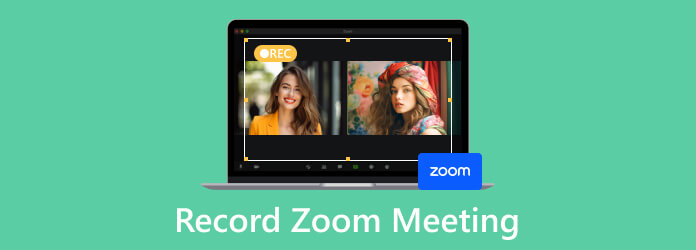
Deel 1. Zoomvergadering opnemen met toestemming
Om de rechten van deelnemers te beschermen en te voldoen aan de privacywetten, is het absoluut noodzakelijk dat een Zoom-vergadering met toestemming wordt opgenomen. Zo neemt u stap voor stap een Zoomsessie op met de juiste toestemming:
Stap 1.Informeer deelnemers
Voordat u met de vergadering begint, meldt u alle deelnemers dat de vergadering wordt opgenomen. Dit kunt u doen door hen aan het begin van de bijeenkomst mondeling op de hoogte te stellen of vooraf een e-mail of bericht te sturen.
Stap 2.Schakel opnamemachtigingen in
1. Zorg ervoor dat u als gastheer van de vergadering over de benodigde machtigingen beschikt om de vergadering op te nemen. U kunt deze instelling voor of tijdens de vergadering aanpassen.
2. Als u de vergadering van tevoren plant, kunt u opnemen inschakelen in de vergaderingsinstellingen.
3. Opnemen tijdens een directe vergadering inschakelen is net zo eenvoudig als klikken op de knop Dossier knop onderaan het Zoom-venster zodra de vergadering is begonnen.
4. Als deelnemer beschikt u over het algemeen niet over de standaardmogelijkheid om de vergadering op te nemen, tenzij de gastheer die toestemming heeft verleend. Als u geen toestemming heeft, kunt u de gastheer van de vergadering vragen de opname in te schakelen.
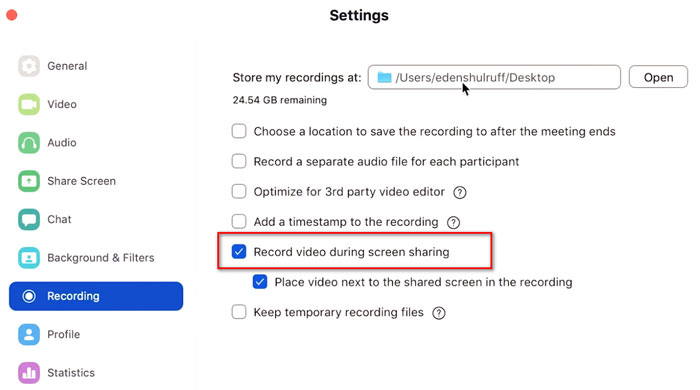
Stap 3.Begin met opnemen
Zoomvergaderingen opnemen op het bureaublad:
1. Open de Zoom-desktopsoftware.
2. Neem deel aan een vergadering of start een vergadering.
3. Selecteer in de werkbalk onder aan het scherm de Begin met opnemen knop.
4. Kies of u lokaal of in de cloud wilt opnemen.
5. Om de opname te stoppen, klikt u op de Stop met opnemen knop onmiddellijk.
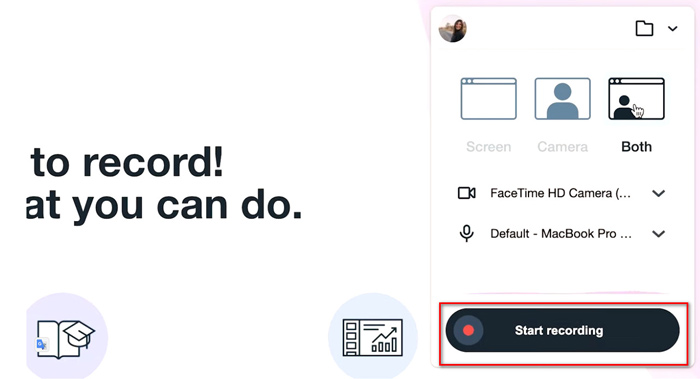
Zoomvergadering opnemen via de telefoon
1. Voer de Zoom-applicatie uit op uw mobiele telefoon.
2. Neem deel aan een vergadering of start een vergadering.
3. Tik op het menupictogram met drie stippen.
4. Selecteer Opnemen in de cloud uit het menu. Vervolgens start het een automatische opname. Tijdens het opnemen kunt u video-opname-effecten gebruiken, zoals Zoom-videofilter, reactie, verlichting en meer.
5. Om de opname te stoppen, tikt u op Stop met opnemen keuze.
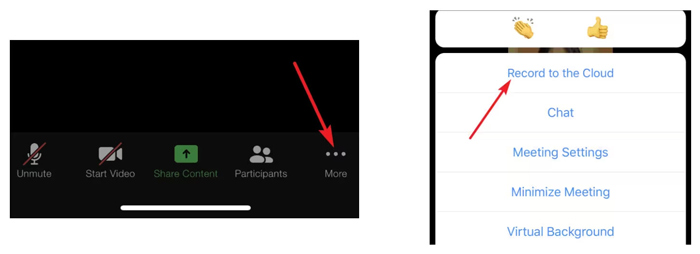
Houd tijdens de vergadering de opname-indicator, meestal een rode stip, in de linkerbovenhoek van het Zoom-venster in de gaten. Dit geeft aan dat de vergadering wordt opgenomen.
Stap 4.Zoomvergadering opslaan of delen
Nadat de opname is gestopt, converteert Zoom de opname automatisch naar een bruikbaar formaat (standaard MP4) en slaat deze op uw lokale apparaat of in de cloud op.
U heeft toegang tot de opname via de Zoom-client of het Zoom-webportaal.
Indien nodig kunt u de opname delen met deelnemers of andere relevante personen. Zorg ervoor dat u de opname verwerkt in overeenstemming met de toepasselijke privacywetgeving en het bedrijfsbeleid.
Deel 2. Hoe u als deelnemer een Zoom-vergadering zonder toestemming kunt opnemen
Stel dat de gastheer het opnemen van deelnemers niet heeft ingeschakeld, maar u moet de vergadering opnemen voor persoonlijke referentie of om andere redenen. In dat geval kunt u schermopnamesoftware van derden gebruiken, zoals Blu-ray Master Scherm opnemer.
Het is de vergaderrecorder voor Zoom en andere populaire vergaderplatforms wanneer u meer geavanceerde functies nodig heeft. Deze Zoom-vergaderingsrecorder kan zowel scherm als audio tegelijkertijd of in een aparte modus opnemen. Tijdens het opnemen kunt u de vorm tekenen, de tekst toevoegen en aantekeningen maken op het whiteboard. Vergeleken met de ingebouwde recorder biedt deze Zoom-opnamesoftware meer geavanceerde functies:
- Verschillende opnamemodi voor vergaderingen, games, video's, muziek en meer.
- Audioverbetering om de audio-opnamekwaliteit te verbeteren.
- Werk op zowel Windows- als Mac-computers.
- Telefoonscherm spiegelen en opnemen op de pc.
Gratis download
Voor ramen
Veilige download
Gratis download
voor macOS
Veilige download
Stap 1.Om te beginnen met het opnemen van uw Zoom-vergadering op uw computer, opent u de recordersoftware. Selecteer in de hoofdinterface de Video Recorder keuze.
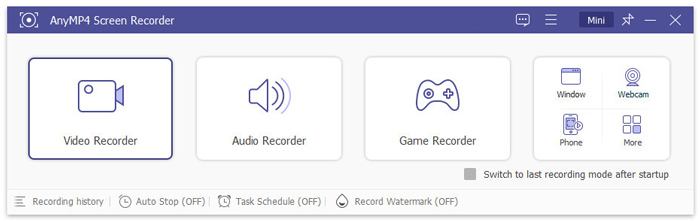
Stap 2.Als u hierop klikt, verschijnt er een rode stippellijn langs de rand van uw scherm, die het opnamegebied aangeeft. Als u de voorkeur geeft aan een specifieke maat, kunt u klikken Aangepast en kies uit vooraf ingestelde afmetingen of selecteer een bepaald venster voor opname door erop te klikken Selecteer regio/venster.
Configureer uw audio-instellingen volgens uw opnamebehoeften. Zorg ervoor dat u voor het opnemen van Zoom-vergaderingen zowel systeemgeluids- als microfoonopties selecteert.
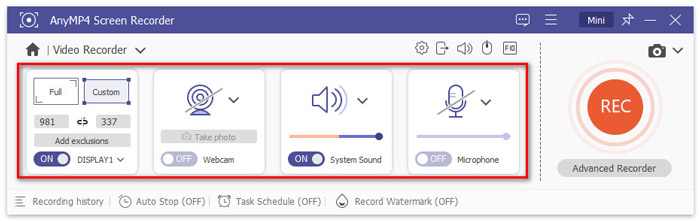
Stap 3.Zodra uw opnamegebied en audio-instellingen zijn ingesteld, start u het opnameproces door op te klikken REC knop.
Gebruik tijdens het opnemen de werkbalkopties voor extra functionaliteiten om randen, lijnen, pijlen en meer te tekenen.
Stap 4.Om de Zoom-opnamesessie te beëindigen, klikt u eenvoudig op de stopknop om u naar het voorbeeldvenster te leiden. Als u tevreden bent met de Zoom-opname, klikt u op de Redden knop om uw Zoom-vergaderingsbestand naar deze computer te exporteren.
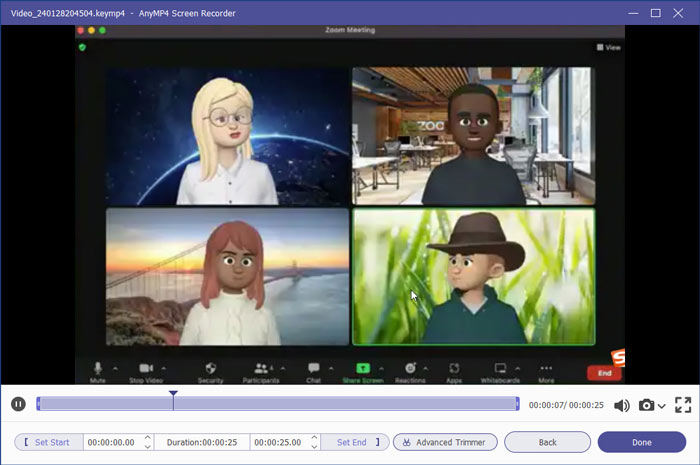
Het is belangrijk op te merken dat het opnemen van een Zoom-vergadering zonder toestemming mogelijk in strijd is met de privacywetten of de servicevoorwaarden van Zoom. Zorg altijd voor de juiste toestemming voordat u een vergadering opneemt en respecteer de privacy van alle deelnemers.
Deel 3. Veelgestelde vragen over het opnemen van zoomvergaderingen
-
Waar gaan Zoom-opnames naartoe?
Lokaal opgenomen Zoom-vergaderingen worden opgeslagen in de aangewezen opnamemap van uw apparaat. En cloudopnamen worden opgeslagen in de cloudopslag van uw Zoom-account.
-
Hoe kan ik een zoomopname bijsnijden?
Open het Zoom-desktopprogramma en navigeer naar het Opnames sectie. Selecteer de zoomopname die u wilt bijsnijden, klik op Trimmenen volg ten slotte de instructies op het scherm om de opname naar wens bij te snijden. Als u de standaardfunctie van deze software mist, kunt u ook een tool van derden gebruiken trim de video nadat u het heeft geëxporteerd.
-
Hoe lang duren Zoom-opnames?
Lokaal opgenomen Zoom-vergaderingen hebben geen vervaldatum en voor de cloudopnamen gelden opslagbeperkingen op basis van uw Zoom-abonnement.
-
Hoe schakel ik een cloudrecorder in op Zoom?
Meld u aan bij uw Zoom-account op internet en navigeer naar Instellingen en dan Opname. En ten slotte schakelt u de schakelaar in om cloudopname in te schakelen.
-
Hoe Zoom-opnames delen?
Open de Zoom-desktoptool of het webportaal, zoek het Opnames sectie, selecteer de opname die u wilt delen en selecteer de optie voor delen, zoals een link naar e-mail of cloudopslag.
Afsluiten
Zoomvergaderingen opnemen voor persoonlijke referentie, teamdocumentatie of het delen van belangrijke inzichten is heel eenvoudig met toestemming. Wanneer u als deelnemer echter geen toestemming van de host kunt krijgen, kan een schermrecorder van derden nuttig zijn. Dat is de reden waarom Blu-ray Master aanbeveelt dat Screen Recorder een groot plezier doet. Download deze zoomrecorder gratis en start nu uw vergaderingsopname.
Gratis download
Voor ramen
Veilige download
Gratis download
voor macOS
Veilige download
Meer van Blu-ray Master
- Livestorm VS Zoom – Prijs & Download & Functies & Klantenondersteuning
- Hoe u de zoomvideokwaliteit op uitzonderlijke manieren kunt verbeteren
- Hoe u een scherm kunt opnemen in iMovie op Mac en iPhone
- Volledige gids voor het opnemen van Pokemon Go in hoge kwaliteit
- 2 eenvoudigste methoden om Skype-gesprekken op pc en Mac op te nemen
- Top 6 schermrecorders met facecam die u niet zult missen


